
很多人不知道驱动精灵怎么优化电脑?今日为你们带来的文章是驱动精灵优化电脑教程,还有不清楚小伙伴和小编一起来了解一下吧。
1、首先打开驱动精灵。
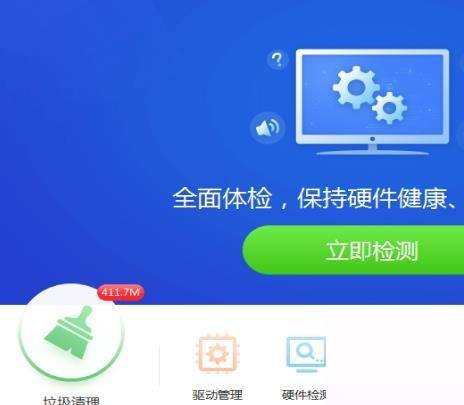
2、然后点击全面检测。
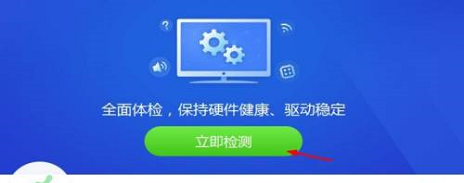
3、检测完后,点击安装或者升级。
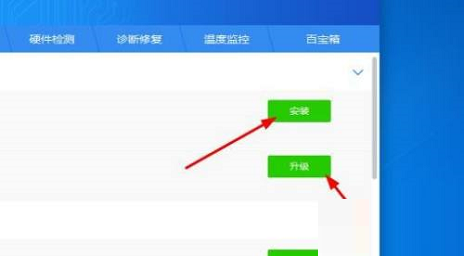
4、接着点击垃圾清理。
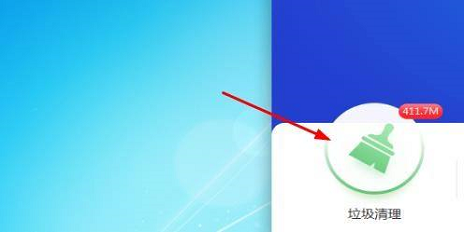
5、点击一键清理。
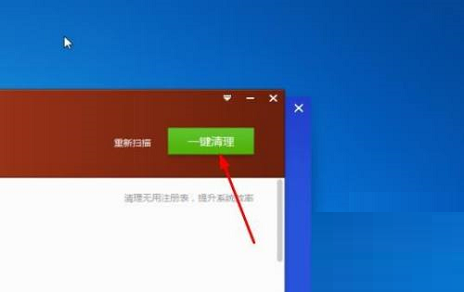
6、再点击隐私保护。
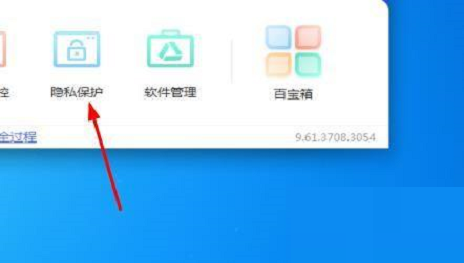
7、最后点击开始扫描以及一键清理即可。
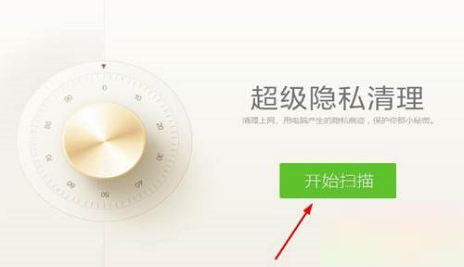
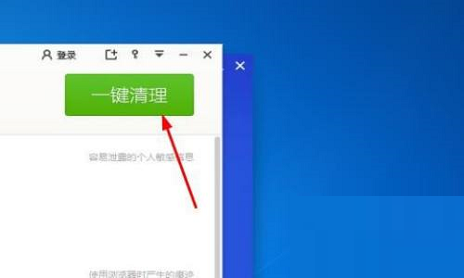
以上就是给大家分享的驱动精灵优化电脑教程的全部内容,感兴趣的小伙伴们速来围观吧!
【相关文章】
本文地址:http://www.qubk.cn/view/154003.html
声明:本文信息为网友自行发布旨在分享与大家阅读学习,文中的观点和立场与本站无关,如对文中内容有异议请联系处理。